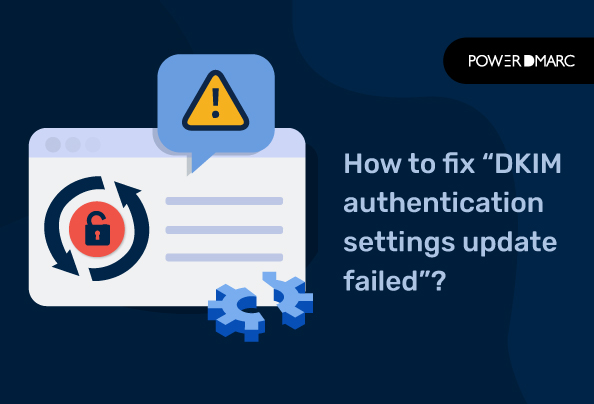"DKIM認証設定の更新に失敗しました "は、よくあるエラーで、対処するのにイライラすることがあります。通常、メールを送信しようとしているときに発生し、メールが配信されているかどうかが気になることがよくあります。例えば、メールを送信するときにこのエラーが表示されたとします。この場合、お使いのメールプロバイダーのDNSレコード、認証サーバー、または以下に示すその他のエラーに問題がある可能性があります。
メール認証の結果をより効果的に監視するために、無料で入手可能な DMARCアナライザー.
DKIM認証とは何ですか?
DKIM認証(RFC6376で読む)は、電子メールメッセージが正当なもので、スパムでないことを確認する方法である。電子メールにDKIM署名が追加されると、DKIM対応の電子メールサーバーは、その電子メールが主張する送信者からのものであることを検証することができます。
DKIM (DomainKeys Identified Mail) は、あなたのドメインから送信された電子メールの真正性を確認することができます。誰かがDKIM認証を使ってメールを送信するとき、2つの鍵、すなわち1つの秘密鍵と1つの公開鍵を使用します。公開鍵は、メッセージのヘッダーに格納され、メッセージと一緒に送信されます。他のメールサーバーは、公開DNSレコードを調べたり、公開鍵とドメインの関係を知っている他のサーバーに問い合わせたりして、この公開鍵が特定のドメインと一致することを確認することができます。
DKIM認証設定の更新に失敗しました」というエラーが表示されるのはなぜですか?
DKIM認証設定の更新に失敗しました」というエラーが表示される場合は、DKIMの設定とサーバーが一致していないことを意味します。このメッセージが表示される場合は、DKIM認証の設定が更新されたことを意味します。
このエラーが発生する一般的な原因をリストアップします。
- 最初に新しい設定でDKIMを設定せずにDKIMの設定を変更した場合、またはデフォルトでDKIM署名をサポートしていない古いバージョンの電子メールサービスプロバイダを使用している場合。
- 最近DNSの設定を変更したが、変更がまだ反映されていない。
- 最近、アカウントにドメインを追加または削除した場合
- 最近DKIMのキー長を変更したが、その変更がまだ伝わっていない。
DKIM認証設定の更新に失敗しました」を解決するにはどうしたらいいですか?
"DKIM認証設定の更新に失敗しました "の修正方法
- 会社名]でドメインの状況を確認してください。OK」であれば、少し待ってもう一度試してみてください。もし「Bad」であれば、メールプロバイダーに連絡して、DNSレコードや認証サーバーに問題がないかどうか聞いてください。
- その情報にアクセスできない場合は、メールプロバイダーに連絡して、この場合どうすることを推奨しているか尋ねてください(DNSレコードが自分で更新されるまで待つという単純なことかもしれません)。
- は、DNSの設定が正しいかどうかを確認します。正しく設定されていないと、何をやってもDKIMは正しく機能しません。
- DNSの設定が正しくても、DKIM認証を有効にしてメールを送信できない場合は、スパムフィルタの設定を確認する必要があります。DKIM認証を使用したメールが直接迷惑メールに送信されていないか確認してください
- DKIM認証のために正しいドメイン名が設定されていることを確認してください。
- スパムフォルダ(または同等のもの)をチェックして、"DKIM認証に失敗しました "というメッセージがないかどうか確認してください。もしあれば、あなたのアカウントに関連付けられたアドレスとは別のアドレスで返信してみて、それが届くかを確認してください。この場合、アドレスが正しく追加されていないことを意味しますので、サポートチームによって修正される必要があります。
DKIMレコードを作成・保存する方法は?
DKIMレコードは、手動または自動の2つの方法で作成することができます。今日からDKIMを始めたいという方は、ほとんどの場合、自動DKIM設定を使用することをお勧めします。この方法は、あなたが当社のシステムからメールを送信するときに、当社のプラットフォームを使用して自動的にあなたのためにDKIMレコードを生成します。
AIが生成する無料のDKIMレコードの作成を開始するには、当社の DKIMレコードジェネレータツールを使って、無料でDKIMレコードを作成しましょう。
レコードを保存するには、各フィールドに正しい値を入力してDNSに追加し、DNSが変更を処理するまで少なくとも48時間待ちます。DNSが変更を処理する前にメールを送信しようとすると、「DKIM認証設定の更新に失敗しました」というエラーに遭遇することがあります。かかる時間は、使用するDNSプロバイダーによって異なります。
DKIM認証の設定を確認する方法は?
マニュアルチェック
DKIM認証の設定を確認するには、メールアカウントにログインし、画面の右上にある自分の名前をクリックします。そこから、"設定 "を選択します。
設定ページが表示されたら、「認証」が表示されるまで下にスクロールし、それをクリックします。このページでは、あなたのアカウントでDKIM認証が有効か無効かを確認することができます。有効になっている場合は、「DKIM署名」の見出しの下に「はい」と表示されます。有効でない場合は、"No "と表示されます。
自動チェック
レコードの有効性と機能性をより深く理解したい場合は、無料の DKIMレコードルックアップツールを使用して、レコードを確認してください。このツールは、完全に自動的かつ正確に、あなたのDNSに既存のレコードがあるかどうかを知ることができ、それは、有効な機能、エラーなし、および適切に構成されています。また、より速くトラブルシューティングするために、エラーを強調表示します。
- SPFソフトフェイルとハードフェイル:その違いとは?- 2024年4月26日
- FTC、なりすまし詐欺の人気媒体は電子メールであると報告- 2024年4月16日
- SubdoMailingとサブドメイン・フィッシングの台頭- 2024年3月18日